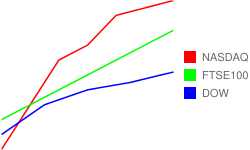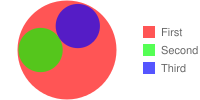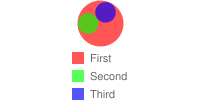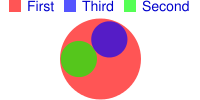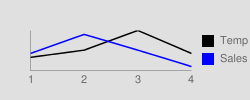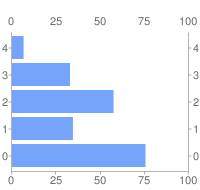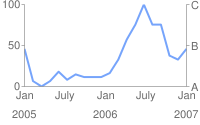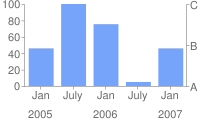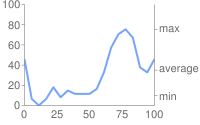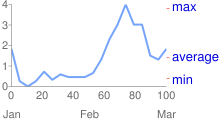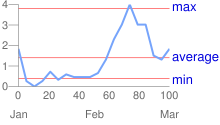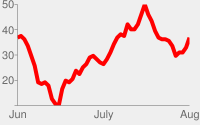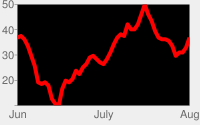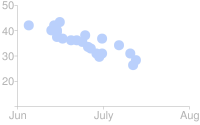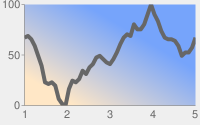W tym dokumencie opisujemy, jak utworzyć wykres kołowy nazywany wykresu Google-o-metry.
Spis treści
Funkcje dostępne na wykresie
|
Funkcje standardowe
|
Omówienie
Google-o-metr to wskaźnik wskazujący pojedynczą wartość w zakresie.
Zakres obejmuje gradację kolorów, którą możesz opcjonalnie określić. Możesz też wpisać własny tekst znajdujący się nad wskaźnikiem. Zakres wyboru obejmuje od minimalnej do maksymalnej wartości formatu danych. W parametrze chd podaj jedną wartość danych, która będzie wskazywać strzałka.
Na tym samym wykresie możesz podać wiele strzałek i nadać im odmienny styl tekstu i rozmiaru punktu. Jeśli chcesz mieć ten sam styl strzałek dla wszystkich strzałek, określ punkty danych jako wartości w tej samej serii. Jeśli chcesz zastosować różne style do różnych strzałek, pogrupuj wszystkie strzałki w tym samym stylu w jednej serii.
Określ wykres Google-O-Meter o następującej składni:
Składnia
cht=gom
Przykłady
| Opis | Przykład |
|---|---|
Pokazujemy, jak za pomocą elementu |
|
| Możesz określić wiele strzałek z wieloma punktami danych. |  chd=t:20,40,60 |
Aby zastosować styl do strzałek, użyj parametru Funkcja Przyjrzyjmy się wartości
|
 chd=t:20,40|60 |
Kolory serii chco
Opcjonalnie możesz określić kolory tarczy, używając parametru chco.
Jeśli nie określono gradientu, używany jest domyślny gradient.
Składnia
chco=<color_1>,...,<color_n>
- <color>
- Podaj co najmniej 2 kolory w formacie szesnastkowym RRGGBB. Kolory są stosowane w gradientie od lewej do prawej, przy czym pierwszy kolor znajduje się po lewej stronie, a ostatni – po prawej.
| Opis | Przykład |
|---|---|
| Ten wykres przedstawia prosty gradient, od białego (FFFFFF) do czarnego (000000). |  chco=FFFFFF,000000 |
| Ten wykres pokazuje wiele kolorów przypisanych do tarczy. | 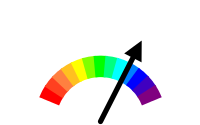 chco=FF0000,FF8040,FFFF00, |
Etykiety Google-metrów chl
Opcjonalnie możesz określić etykietę własną, która będzie wyświetlana nad strzałką.
Uwaga o wartościach ciągów: w ciągach etykiet można używać tylko znaków, które można używać w adresach URL. Dla bezpieczeństwa najlepiej zakoduj w adresie URL ciągi zawierające znaki, których nie ma w zestawie znaków 0-9a-zA-Z.
Koder adresów URL znajdziesz tutaj.
Składnia
chl=<label>
- <etykieta>
- Tekst etykiety.
Przykład
| Opis | Przykład |
|---|---|
| Oto przykład miernika Google z etykietą. |
|
Funkcje standardowe
Pozostałe funkcje na tej stronie to standardowe funkcje wykresu.
Określ kolory, korzystając z 6-znakowego ciągu wartości szesnastkowych oraz 2 opcjonalnych wartości przezroczystości w formacie RRGGBB[AA].
Na przykład:
FF0000= czerwony00FF00= zielony0000FF= niebieski000000= czarnyFFFFFF= biały
AA to opcjonalna wartość przezroczystości, gdzie 00 oznacza całkowitą przezroczystość, a FF – całkowitą nieprzezroczystość. Na przykład:
0000FFFF= świeci na niebiesko0000FF66= przezroczysty niebieski
Tytuł wykresu chtt, chts [Wszystkie wykresy]
Możesz określić tekst tytułu, kolor i rozmiar czcionki wykresu.
Składnia
chtt=<chart_title> chts=<color>,<font_size>,<opt_alignment>
chtt – określa tytuł wykresu.
- <chart_title>
- Tytuł do wyświetlenia na wykresie. Nie możesz określić, gdzie będzie ona widoczna, ale możesz opcjonalnie określić rozmiar i kolor czcionki. Użyj znaku + do oznaczenia spacji oraz kreski pionowej (
|) do oznaczenia podziałów wiersza.
chts [opcjonalny] – kolory i rozmiar czcionki w parametrze chtt.
- <color>
- Kolor tytułu w formacie szesnastkowym RRGGBB. Domyślny kolor to czarny.
- <font_size>
- Rozmiar czcionki tytułu (w punktach).
- <opt_alignment>
- [Opcjonalnie] Wyrównanie tytułu. Wybierz jedną z tych wartości ciągu znaków (z uwzględnieniem wielkości liter): „l” (po lewej), „c” (na środku) „r” (po prawej). Wartość domyślna to „c”.
Przykłady
| Opis | Przykład |
|---|---|
Wykres z tytułem, z domyślnym kolorem i rozmiarem czcionki. Wpisz spację za pomocą znaku plusa ( Aby wymusić podział wiersza, użyj pionowej kreski ( Nie określono tutaj: |
 chtt=Site+visitors+by+month| |
Wykres z 20-punktowym tytułem niebieskim wyrównanym do prawej. |
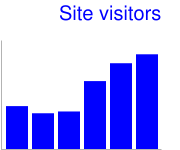 chtt=Site+visitors |
Tekst i styl legendy wykresu chdl, chdlp, chdls [Wszystkie wykresy]
Legenda to boczna sekcja wykresu, która zawiera krótki opis każdej serii. W legendzie możesz podać tekst powiązany z każdą serią i wskazać miejsce na wykresie, w którym ma się ona pojawić.
Aby dowiedzieć się, jak ustawić marginesy legendy, zapoznaj się z artykułem chma.
Uwaga na temat wartości ciągów: w ciągach etykiet dozwolone są tylko znaki, które można używać w adresach URL. Dla bezpieczeństwa najlepiej zakoduj w adresie URL ciągi zawierające znaki, których nie ma w zestawie znaków 0-9a-zA-Z.
Koder adresów URL znajdziesz w dokumentacji wizualizacji Google.
Składnia
chdl=<data_series_1_label>|...|<data_series_n_label> chdlp=<opt_position>|<opt_label_order> chdls=<color>,<size>
chdl – tekst każdej serii do wyświetlenia w legendzie.
- <data_series_label>
- Tekst wpisów legendy. Każda etykieta ma zastosowanie do odpowiedniej serii w tablicy
chd. Użyj znaku + jako spacji. Jeśli nie określisz tego parametru, na wykresie nie pojawi się legenda. Nie ma możliwości określenia podziału wiersza w etykiecie. Legenda zazwyczaj rozwija się, by umieścić w niej tekst, a obszar wykresu jest pomniejszony, by zmieścić legendę.
chdlp – [opcjonalnie] pozycja legendy i kolejność wpisów legendy. Możesz określić elementy <position> lub <label_order>. Jeśli podasz obie te wartości, rozdziel je znakiem słupka. Możesz dodać „s” do dowolnej wartości, jeśli chcesz, aby puste pozycje legendy z zakresu chdl były pomijane w legendzie. Przykłady: chdlp=bv, chdlp=r, chdlp=bv|r, chdlp=bvs|r
- <opt_position>
- [Opcjonalnie] Określa pozycję legendy na wykresie. Aby określić dodatkowe dopełnienie między legendą a obszarem wykresu lub obramowaniem obrazu, użyj parametru
chma. Wybierz jedną z tych wartości:b– legenda u dołu wykresu, wpisy legendy w poziomym wierszu.bv– legenda u dołu wykresu, wpisy legendy w pionowej kolumnie.t– legenda u góry wykresu, wpisy legendy w poziomym wierszu.tv– legenda u góry wykresu, wpisy legendy w pionowej kolumnie.r– [wartość domyślna] legenda z prawej strony wykresu, wpisy legendy w pionowej kolumnie.l– legenda z lewej strony wykresu, wpisy legendy w pionowej kolumnie.
- <opt_label_order>
- [opcjonalny]
Kolejność, w jakiej etykiety są wyświetlane w legendzie.
Wybierz jedną z tych wartości:
l– [domyślnie dla legend pionowych] wyświetlaj etykiety w kolejności podanej w poluchdl.r– etykiety wyświetlają się w odwrotnej kolejności, w jakiej podano w poluchdl. Przydaje się to na skumulowanych wykresach słupkowych, by pokazać legendę
w tej samej kolejności, w jakiej pojawiają się słupki.a– [Domyślnie dla legend poziomych] Sortowanie automatyczne: oznacza sortowanie według długości, zaczynając od najkrótszej (mierzonej na 10 pikselowych bloków). Gdy 2 elementy są tej samej długości (podzielone na bloki po 10 pikseli), jako pierwszy wyświetli się ten wymieniony jako pierwszy.0,1,2...– kolejność etykiet własnych. To jest lista indeksów etykiet liczonych od zera z polachdl, rozdzielonych przecinkami.
chdls – [opcjonalny] – określa kolor i rozmiar czcionki tekstu legendy.
- <color>
- Kolor tekstu legendy w formacie szesnastkowym RRGGBB.
- <size>
- Rozmiar punktu w tekście legendy.
Przykłady
| Opis | Przykład |
|---|---|
Dwa przykłady legend. Wpisz tekst legendy w tej samej kolejności co w serii danych. |
chdl=NASDAQ|FTSE100|DOW
chdl=First|Second|Third |
Pierwszy wykres przedstawia poziome wpisy legendy ( |
|
| Ten przykład pokazuje zmianę rozmiaru czcionki. |
|
Marginesy wykresu chma [Wszystkie wykresy]
Możesz określić rozmiar marginesów wykresu w pikselach. Marginesy są obliczane do wewnątrz od określonego rozmiaru wykresu (chs). Jeśli to konieczne, zwiększenie marginesu nie zwiększy łącznego rozmiaru wykresu, ale w razie potrzeby zmniejszy jego obszar.
Domyślnie marginesy są pozostawione po obliczeniu rozmiaru wykresu. Ta wartość domyślna różni się w zależności od typu wykresu. Określone marginesy są wartością minimalną. Jeśli w obszarze wykresu pozostawia miejsce na marginesy, rozmiar marginesu będzie wynosić tyle, ile zostało. Nie możesz ściśnąć marginesów mniejszych niż wymagane w przypadku legend i etykiet. Oto schemat przedstawiający podstawowe elementy wykresu:
 |
Marginesy wykresu obejmują etykiety osi i obszar legendy. Rozmiar obszaru legendy zmienia się automatycznie, aby dokładnie pasował do tekstu, chyba że określisz większą szerokość za pomocą parametru Wskazówka: jeśli słupki na wykresie słupkowym mają stały rozmiar (domyślnie), nie można zmniejszyć szerokości obszaru wykresu. Musisz określić mniejszy lub możliwy do zmiany rozmiar paska za pomocą właściwości |
Składnia
chma= <left_margin>,<right_margin>,<top_margin>,<bottom_margin>|<opt_legend_width>,<opt_legend_height>
- <left_margin>, <right_margin>, <top_margin>, <bottom_margin>
- Minimalny rozmiar marginesu wokół obszaru wykresu (w pikselach). Zwiększ tę wartość, aby uwzględnić pewne dopełnienie, dzięki czemu etykiety osi nie zderzają się z granicami wykresu.
- <opt_legend_width>, <opt_legend_height>
- [Opcjonalnie] Szerokość marginesów wokół legendy (w pikselach). Korzystaj z tej opcji, aby legenda nie zsunęła się o obszar wykresu ani na krawędzie obrazu.
Przykłady
| Opis | Przykład |
|---|---|
W tym przykładzie minimalny margines to 30 pikseli z każdej strony. Legenda wykresu ma ponad 30 pikseli szerokości, dlatego margines po prawej stronie jest ustawiony na szerokość legendy wykresu i różni się od pozostałych. Etykiety osi są poza obszarem wykresu, dlatego są rysowane w marginesie. |
|
Aby dodać margines do legendy, ustaw wartości parametrów W tym przykładzie legenda ma około 60 pikseli szerokości. Jeśli ustawisz |
|
Style osi i etykiety [linia, słupkowy, wymiar Google, radar, punktowy]
Możesz określić, które osie mają być wyświetlane na wykresie, i nadać im własne etykiety oraz pozycje, zakresy i style.
Nie wszystkie wykresy domyślnie pokazują linie osi. Za pomocą parametru chxt możesz dokładnie określić osie, które mają być widoczne na wykresie. Domyślne linie osi nie pokazują liczb. Aby wyświetlać liczby, musisz określić oś w parametrze chxt.
Możesz zdecydować, czy osie mają być wyświetlane liczby odzwierciedlające wartości danych, czy też określić osie niestandardowe.
Domyślnie wyświetlane są wartości liczbowe ze skalowaniem w zakresie od 0 do 100.
Możesz jednak zmienić ten zakres za pomocą funkcji chxr, aby wyświetlić dowolny zakres, a styl wartości (np. aby pokazać symbole walut lub miejsca po przecinku) za pomocą chxs.
Jeśli chcesz użyć wartości niestandardowych, np. „Pn., Wt., Śr.”, możesz użyć parametru chxl.
Aby umieścić te etykiety w określonych miejscach na osi, użyj parametru chxp.
Za pomocą parametrów chxs i chxtc możesz określić kolor, rozmiar, wyrównanie i inne właściwości zarówno niestandardowych, jak i liczbowych etykiet osi.
Uwaga na temat wartości ciągów: w ciągach etykiet dozwolone są tylko znaki, które można używać w adresach URL. Dla bezpieczeństwa najlepiej zakoduj w adresie URL ciągi zawierające znaki, których nie ma w zestawie znaków 0-9a-zA-Z.
Koder adresów URL znajdziesz w dokumentacji wizualizacji Google.
W tej sekcji omówiono następujące tematy:
- Widoczne osie (
chxt) – osie do wyświetlenia. - Zakres osi (
chxr) – zakres wartości dla każdej osi. - Niestandardowe etykiety osi (
chxl) – wartości niestandardowe wyświetlane na osi. - Pozycje etykiet osi (
chxp) – umieszczanie etykiet własnych wzdłuż każdej osi. - Style etykiet osi (
chxs) – kolor, rozmiar, wyrównanie i formatowanie etykiet osi. - Style znaczników osi (
chxtc) – długość znaczników dla konkretnej osi.
Widoczne osie chxt
Wykresy słupkowe, liniowe, radarowe i punktowe domyślnie pokazują jedną lub dwie linie osi, ale nie zawierają one żadnych wartości.
Aby wyświetlić wartości na liniach osi lub zmienić wyświetlane osie, musisz użyć parametru chxt.
Domyślnie wartości na osi czasu mieszczą się w zakresie od 0 do 100, chyba że samodzielnie skalujesz je za pomocą właściwości chxr. Aby ukryć wszystkie linie osi na wykresie liniowym, wpisz :nda po wartości typu wykresu w parametrze cht (np. cht=lc:nda).
Domyślnie na osiach górnej i dolnej nie są wyświetlane znaczniki wartości, ale są one widoczne dla lewej i prawej osi. Możesz zmienić to działanie za pomocą parametru chxs.
Składnia
chxt=
<axis_1>
,...,
<axis_n>
- <axis>
- Osie wyświetlane na wykresie. Dostępne osie:
x– dolna oś Xt– górna oś X [nieobsługiwana przez Google-o-Meter]y– lewa oś Yr– Prawa oś Y [obsługa nieobsługiwana przez Google-o-Meter]
Możesz podać wiele osi tego samego typu, na przykład: cht=x,x,y. Spowoduje to stos 2 zestawów osi X na dole wykresu. Jest to przydatne przy dodawaniu etykiet własnych na osi, która zawiera wartości liczbowe (zobacz przykład poniżej). Osie są rysowane od wewnątrz, więc jeśli masz x,x, pierwszy znak x odnosi się do najbardziej wewnętrznej kopii, kolejny znak X odnosi się do kolejnej kopii na zewnątrz itd.
Przykłady
| Opis | Przykład |
|---|---|
Ten przykład przedstawia wykres liniowy z osią X, osią Y, górną (T) i prawą osią (R). Nie określono żadnych etykiet, dlatego domyślnie dla wszystkich osi wykresu jest ustawiony zakres od 0 do 100. Pamiętaj, że domyślnie górna i dolna osie nie pokazują znaczników przy etykietach. |
|
Możesz dodać wiele zestawów etykiet dla każdej osi, podając tę samą wartość więcej niż raz. Ten przykład pokazuje 2 zestawy osi x i 2 zestawy osi y. Jest to szczególnie przydatne, gdy używasz tylko domyślnych etykiet osi, jak tu pokazano. Możesz jednak określić etykiety własne dla każdej kopii każdej osi, korzystając z parametru chxl. |
<img <code="" dir="ltr" src="/static/chart/image/images/chart_41.png" title="chxt=x,x,y,y&cht=lc&chd=s:cEAELFJHHHHKUju9uuXUc&chco=76A4FB&chls=2.0xy"20",translate="xyx"20" <img <code="" dir="ltr" src="/static/chart/image/images/chart_42.png" title="chxt=x,x,y,y&cht=lc&chd=s:cEAELFJHHHHKUju9uuXUc&chco=76A4FB&chls=2.0x1chs=20%&chls=2.0x2%High%5 |
Ten przykład przedstawia poziomy wykres słupkowy z osią X, Y, górną i prawą osią R. Etykiety osi są pomijane, więc interfejs Chart API wyświetla zakres od 0 do 100 dla osi X i osi T. Zakres dla osi Y i R jest określany na podstawie liczby słupków. W tym przypadku ma 5 słupków, więc interfejs Chart API wyświetla zakres od 0 do 4. Pierwsza etykieta jest wyśrodkowana u podstawy pierwszego słupka, druga jest wyśrodkowana u podstawy drugiego słupka itd. |
|
Możesz pominąć osie domyślne na wykresie liniowym, określając :nda za typem wykresu. |
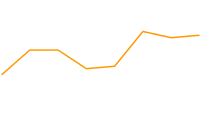 cht=lc:nda |
Zakres osi chxr
Zakres wartości wyświetlanych na każdej osi możesz określić niezależnie za pomocą parametru chxr. Pamiętaj, że nie zmienia to skali elementów wykresu, a jedynie skali etykiet osi. Jeśli liczby na osi mają opisywać rzeczywiste wartości danych, ustaw parametry <start_val> i <end_val> odpowiednio na dolną i górną wartość zakresu formatów danych. Więcej informacji znajdziesz w artykule Skalowanie osi.
Aby określić zakres osi, musisz ustawić ją tak, aby była widoczna za pomocą parametru chxt.
Aby określić wartości osi niestandardowych, użyj parametru chxl.
Składnia
Zakresy etykiet wielu osi oddziel pionową kreską ( |).
chxr=
<axis_index>,<start_val>,<end_val>,<opt_step>
|...|
<axis_index>,<start_val>,<end_val>,<opt_step>
- <axis_index>
- Na którą oś chcesz zastosować etykiety. Jest to liczony od zera indeks do tablicy osi określonej przez funkcję
chxt. Na przykład oś r miałaby wartość 1 w poluchxt=x,r,y. - <start_val>
- Liczba określająca niską wartość dla tej osi.
- <end_val>
- Liczba określająca wysoką wartość dla tej osi.
- <opt_step>
- [Opcjonalnie] Liczba kroków między znacznikami na osi. Nie ma domyślnej wartości kroku. Kroki mają na celu wyświetlenie zestawu odpowiednio rozmieszczonych etykiet.
Przykłady
| Opis | Przykład |
|---|---|
W tym przykładzie pokazano lewą i prawą osie Y ( Każda oś ma zdefiniowany zakres. Nie określono żadnych etykiet ani pozycji, dlatego wartości są pobierane z podanego zakresu i są w nim równomiernie rozmieszczone. Na wykresie liniowym wartości są równomiernie rozłożone na osi X. Kierunek osi r jest odwrócony dla osi r (indeks |
|
W tym przykładzie podano wartości dla osi X. Etykiety osi są rozmieszczone równomiernie wzdłuż osi. Parametr <opt_step> podaje wartość 5 ( |
|
Niestandardowe etykiety osi chxl
Za pomocą parametru chxl możesz określić niestandardowe etykiety osi ciągu znaków na dowolnej osi. Możesz określić dowolną liczbę etykiet. Jeśli wyświetlisz oś (z użyciem parametru chxt) i nie określisz etykiet własnych, zostaną zastosowane etykiety standardowe.
Aby określić niestandardowy zakres liczbowy, użyj parametru chxr.
Aby ustawić określone lokalizacje etykiet na osi, użyj parametru chxp.
Składnia
Określ jeden zestaw parametrów dla każdej osi, którą chcesz oznaczyć etykietą. Kolejne zestawy etykiet rozdziel pionową kreską (|).
chxl=
<axis_index>:|<label_1>|...|<label_n>
|...|
<axis_index>:|<label_1>|...|<label_n>
- <axis_index>
- Do której osi zastosować etykiety. To jest indeks w tablicy parametrów
chxt. Jeśli na przykład masz obiektchxt=x,x,y,y, indeks 0 byłby pierwszą osią X, a 1 to druga oś X. - <label_1>| ... |<etykieta_n>
- Co najmniej 1 etykieta do umieszczenia wzdłuż tej osi. Mogą to być wartości numeryczne i ciągi tekstowe. Ciągi nie muszą być ujęte w cudzysłów. Ciąg label_1 jest wyświetlany na najniższej pozycji na osi, a label_n na najwyższej. Dodatkowe etykiety są rozmieszczone równomiernie między nimi.
Spacje są oznaczone znakiem +. Nie ma możliwości określenia podziału wiersza w etykiecie. Oddziel etykiety pionową kreską. Uwaga: nie umieszczaj kreski pionowej za końcową etykietą w parametrze
chxl.
Przykłady
| Opis | Przykład |
|---|---|
Ten wykres pokazuje, jak dodawać etykiety własne do 2 osi. Zwróć uwagę, że wartości są rozłożone równomiernie i jak ostatnia wartość |
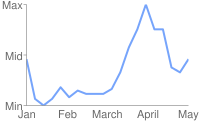 chxt=x,y |
W tym przykładzie uwzględniono etykiety osi na lewej i prawej osi Y ( |
|
Ten przykład obejmuje etykiety osi na lewej i prawej osi Y ( W tym przykładzie użyto domyślnych wartości etykiet osi na lewej osi Y. |
|
Jeśli chcesz dodać ogólną etykietę opisującą całą oś (np. aby oznaczyć jedną oś „koszt” a drugą „student”), użyj właściwości |
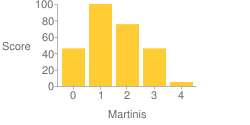 chxt=x,x,y,y |
Pozycje etykiet osi chxp
Możesz określić, które etykiety osi mają być wyświetlane: używane są etykiety domyślne czy własne określone za pomocą funkcji chxl. Jeśli nie określisz dokładnych pozycji za pomocą tego parametru, etykiety zostaną rozmieszczone równomiernie i z domyślną wartością kroku wzdłuż osi. Jeśli nie określisz wartości chxl, etykiety znaczników będą wartościami domyślnymi (zwykle są to wartości danych lub numery słupkowe na wykresach słupkowych).
Składnia
Różne zestawy pozycjonowania rozdziel pionową kreską (|).
chxp=
<axis_1_index>,<label_1_position>,...,<label_n_position>
|...|
<axis_m_index>,<label_1_position>,...,<label_n_position>
- <axis_index>
- Oś, dla której określasz pozycje. To jest indeks w tablicy parametrów
chxt. Jeśli na przykład masz obiektchxt=x,x,y,y, indeks 0 byłby pierwszą osią X, 1 był drugą osią X i tak dalej. - <label_1_position>,...,<label_n_position>
- Położenie etykiety wzdłuż osi. Jest to rozdzielana przecinkami lista wartości liczbowych, gdzie każda z nich określa pozycję odpowiedniej etykiety w tablicy
chxl: pierwszy wpis dotyczy pierwszej etykiety i tak dalej. Pozycja to wartość w zakresie danej osi. Pamiętaj, że zawsze będzie wynosić 0–100, chyba że określisz zakres niestandardowy za pomocą funkcjichxr. Musisz mieć tyle pozycji, ile masz etykiet dla tej osi.
Przykłady
| Opis | Przykład |
|---|---|
W tym przykładzie uwzględniono etykiety osi R w określonych pozycjach na wykresie. Tekst etykiety jest określany za pomocą parametru Etykiety z określoną pozycją Etykiety z określoną pozycją |
|
Ten przykład pokazuje wyświetlanie domyślnych wartości etykiet, ale tylko w określonych lokalizacjach.
|
chxt=x,y
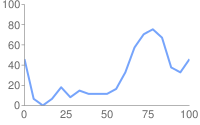 chxt=x,ychxp nie został określony |
Style etykiet osi chxs
Możesz określić rozmiar, kolor i wyrównanie etykiet osi zarówno w przypadku etykiet własnych, jak i domyślnych wartości etykiet. Wszystkie etykiety na tej samej osi mają ten sam format. Jeśli masz wiele kopii osi, możesz sformatować każdą z nich w inny sposób. Możesz też określić format ciągu etykiety, aby np. pokazywać symbole walut lub końcowe zera.
Domyślnie przy osiach górnych i dolnych nie są widoczne znaczniki wyboru wartości, a osie lewa i prawa je wskazują.
Składnia
Wartości wielu osi powinny być rozdzielone pionową kreską (|).
chxs= <axis_index><opt_format_string>,<opt_label_color>,<opt_font_size>,<opt_alignment>,<opt_axis_or_tick>,<opt_tick_color>,<opt_axis_color> |...| <axis_index><opt_format_string>,<opt_label_color>,<opt_font_size>,<opt_alignment>,<opt_axis_or_tick>,<opt_tick_color>,<opt_axis_color>
- <axis_index>
- Oś, do której ma to zastosowanie. Jest to indeks liczony od zera dla parametru
chxt. - <opt_format_string>
- [Opcjonalnie] Opcjonalny format ciągu znaków. Jeśli jest używany, występuje tuż po numerze indeksu osi bez poprzedzającego przecinka. Zaczyna się od literału N, po której następują te wartości (wszystkie opcjonalne):
N<preceding_text>*<number_type><decimal_places>zs<x or y>*<following_text>
Oto znaczenie poszczególnych elementów:<preceding_text>– tekst literału poprzedzającego każdą wartość.*...*– opcjonalny blok otoczony dosłownymi gwiazdkami, w którym możesz określić szczegóły formatowania liczb. Te wartości są obsługiwane, ale wszystkie są opcjonalne:<number_type>– format liczbowy dla wartości liczbowych. Wybierz jedną z tych opcji:f– [domyślny] format zmiennoprzecinkowy. Rozważ też określenie precyzji za pomocą wartości <decimal_places>.p– format procentowy. Znak % jest dołączany automatycznie. Uwaga: gdy używasz tego formatu, wartości danych z zakresu 0,0–1,0 są mapowane na 0–100% (na przykład 0,43 będzie wyświetlane jako 43%).e– format zapisu naukowego.c<CUR>– sformatuj liczbę w podanej walucie, używając odpowiedniego znacznika waluty. Zastąp<CUR>trzyliterowym kodem waluty. Przykład:cEURoznacza euro. Listę kodów znajdziesz na stronie ISO, jednak nie wszystkie symbole są obsługiwane.
<decimal_places>– liczba całkowita określająca, ile miejsc po przecinku ma być wyświetlane. Wartość jest zaokrąglana (nie obcinana) do tej długości. Wartość domyślna to 2.z– wyświetl końcowe zera. Wartość domyślna to no.s– wyświetl separatory grup. Wartość domyślna to no.xluby– wyświetla dane ze współrzędnej X lub Y zgodnie z wymaganiami. Znaczenie danych „x” zależy od typu wykresu. Przetestuj wykres, aby sprawdzić, co oznaczają. Domyślna wartość to „y”.
<following_text>– tekst literału, który będzie następował po każdej wartości.
- <opt_label_color>
- Kolor, który zostanie zastosowany do tekstu osi (ale nie do linii osi) w formacie szesnastkowym RRGGBB. Kolor linii osi jest określany oddzielnie za pomocą parametru opt_axis_color. Domyślny to szary.
- <opt_font_size>
- [Opcjonalny] określa rozmiar czcionki w pikselach. Ten parametr jest opcjonalny.
- <opt_alignment>
- [Opcjonalnie] Wyrównanie etykiety. Dla osi górnej lub dolnej jest to informacja o tym, jak etykieta wyrównuje się ze znacznikiem wyboru umieszczonym nad lub pod nią. W przypadku lewej lub prawej osi odnosi się do wyrównania wewnątrz ramki ograniczającej, która styka się z tą osią. Podaj jedną z tych liczb:
-1– u góry lub na dole: etykiety są po prawej stronie znaczników; do lewej lub do prawej: etykiety są wyrównane do lewej krawędzi w ich obszarze. Domyślnie dla etykiet osi R.0– Góra lub dół: etykiety są wyśrodkowane na znacznikach; Do lewej lub Po prawej: etykiety są wyśrodkowane w obszarze. Domyślnie dla etykiet osi X i T.1– u góry lub na dole: etykiety są po lewej stronie znaczników; do lewej lub do prawej – etykiety są wyrównane do prawej krawędzi w danym obszarze. Domyślnie dla etykiet osi Y.
- <opt_axis_or_tick>
- [Opcjonalny; nieobsługiwany przez Google-o-meter] Określa, czy na tej osi mają być wyświetlane znaczniki lub linie osi. Znaczniki i linie osi są dostępne tylko dla najbardziej wewnętrznych osi (np. nie są obsługiwane dla zewnętrznych 2 osi X). Użyj jednej z tych wartości:
l(małymi literami) – rysuj tylko linię osi.t– rysuj tylko znaczniki. Znaczniki to małe linie obok etykiet osi.lt– [wartość domyślna] – narysuj linię osi i znaczniki wyboru dla wszystkich etykiet._– (podkreślenie): nie rysuj linii osi ani znaczników. Użyj tej wartości, jeśli chcesz ukryć linię osi.
- <tick_color>
- [Opcjonalny; nieobsługiwany w Google-o-meter] Kolor znacznika wyboru w formacie szesnastkowym RRGGBB. Domyślny to szary.
- <opt_axis_color>
- [Opcjonalnie] Kolor tej linii osi w formacie szesnastkowym RRGGBB. Domyślny to szary.
Przykłady
| Opis | Przykład |
|---|---|
Rozmiar i kolor czcionki określa się dla drugiej osi X (styczeń, luty, marzec). |
|
Rozmiar, kolor i wyrównanie czcionki są określone dla prawej osi Y. Narysowane są znaczniki, ale nie widać linii osi. |
|
Ten wykres obejmuje 3 zbiory danych i pokazuje 3 zbiory etykiet osi, po 1 na serie. Każdy zestaw etykiet jest sformatowany za pomocą niestandardowego ciągu formatowania, jak opisano w tym artykule:
Zakresy etykiet osi ustawia się za pomocą parametru |
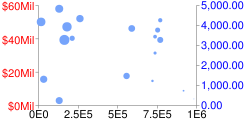 chd=s: |
Style znaczników osi chxtc
Dla określonych osi możesz określić długie znaczniki. Zwykle służy do przedłużania znacznika na całej długości wykresu. Aby zmienić kolor znacznika wyboru, użyj parametru chxs.
Wartości wielu osi powinny być rozdzielone pionową kreską (|). Wartości z serii powinny być rozdzielone przecinkami.
Składnia
chxtc=
<axis_index_1>,<tick_length_1>,...,<tick_length_n>
|...|
<axis_index_m>,<tick_length_1>,...,<tick_length_n>
- <axis_index>
- Oś, do której ma to zastosowanie. Jest to indeks liczony od zera dla parametru
chxt. Rozdziel wartości dla różnych osi za pomocą separatora słupkowego. - <tick_length_1>,...,<tick_length_n>
- Długość znaczników na tej osi (w pikselach). Jeśli podasz jedną wartość, będzie ona stosowana do wszystkich wartości. Jeśli podasz więcej niż 1 wartość, kreski na osi będą przewijać listę wartości dla tej osi. Wartości dodatnie są rysowane poza obszarem wykresu i przycinane zgodnie z obramowaniem wykresu. Maksymalna wartość dodatnia to 25. Wartości ujemne są rysowane wewnątrz obszaru wykresu i przycinane zgodnie z obramowaniem obszaru wykresu.
Przykłady
| Opis | Przykład |
|---|---|
Przykład użycia
|
|
Ten wykres przedstawia naprzemienne długości osi czasu. chxtc określa 2 długości osi Y (5 i 15), a znaczniki zaznaczone na wykresie zmieniają się między 2 wartościami. |
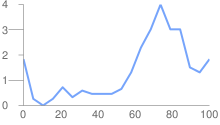 chxt=x,y |
Style linii chls [line,
Radar]
Parametr chls pozwala określić grubość linii oraz styl z ciągłą/kreską. Tego parametru można używać tylko do określania stylu linii na wykresach liniowych lub radarowych. Nie można go używać do określania stylu linii na wykresie złożonym, chyba że typem podstawowym wykresu złożonego jest wykres liniowy.
Składnia
Rozdziel wiele stylów linii pionową kreską ( |). Pierwszy styl zostanie zastosowany do pierwszego wiersza, drugi do następnego itd. Jeśli masz mniej stylów niż linii, do wszystkich nieokreślonych linii zostanie zastosowany styl domyślny.
chls=
<line_1_thickness>,<opt_dash_length>,<opt_space_length>
|...|
<line_n_thickness>,<opt_dash_length>,<opt_space_length>
- <line_1_thickness>
- Grubość linii w pikselach.
- <opt_dash_length>, <opt_space_length>
- [Opcjonalnie] Służy do definiowania przerywanych linii siatki. Pierwszy parametr to długość każdego łącznika wiersza w pikselach. Drugi parametr to odstępy między myślnikami (w pikselach). W przypadku linii ciągłej nie podawaj żadnej wartości. Jeśli podasz tylko parametr <opt_dash_length>, element <opt_space_length> zostanie ustawiony jako <opt_dash_length>. Wartość domyślna to 1,0 (linia ciągła).
Przykłady
| Opis | Przykład |
|---|---|
Linię przerywaną określa się tu przez |
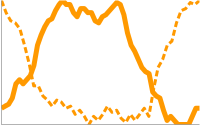 chls=3,6,3|5 |
Wypełnienie tła chf [Wszystkie wykresy]
Możesz określić kolory i style wypełnienia dla obszaru danych wykresu lub całego tła wykresu. Typy wypełnienia obejmują: pełne wypełnienia, paski i gradienty.
Możesz określić różne wypełnienia dla różnych obszarów (np. całego obszaru wykresu lub tylko obszaru danych). Wypełnienie obszaru wykresu zastępuje wypełnienie tła. Wszystkie wypełnienia są określane za pomocą parametru chf. Możesz mieszać różne typy wypełnienia na tym samym wykresie, rozdzielając wartości pionową kreską ( | ). Wypełnienia obszaru wykresu zastępują wypełnienia tła wykresu.
Wypełnienie jednolite chf [Wszystkie wykresy]
Możesz określić pełne wypełnienie dla tła lub obszaru wykresu albo przypisać wartość przezroczystości do całego wykresu. Możesz określić wiele wypełnienia, używając pionowej kreski (|). (Mapy: tylko tło).
Składnia
chf=<fill_type>,s,<color>|...
- <fill_type>
- Część wykresu jest wypełniana. Podaj jedną z tych wartości:
bg– wypełnienie tłac– wypełnienie obszaru wykresu. Nieobsługiwany w przypadku wykresów map.a– zadbaj o przezroczystość całego wykresu (w tym tła). Pierwsze 6 cyfr wartości<color>jest ignorowanych, a tylko ostatnie 2 (wartość przezroczystości) są stosowane do całego wykresu i wszystkich wypełnienia.b<index>– wypełnienia słupkowe (tylko wykresy słupkowe). Zastąp ciąg <indeks> indeksem serii słupków, aby wypełnić go jednolitym kolorem. Efekt jest podobny do właściwościchcona wykresie słupkowym. Przykład znajdziesz w sekcji Kolory serii na wykresie słupkowym.
- s
- Oznacza wypełnienie pełne lub przezroczyste.
- <color>
- Kolor wypełnienia w formacie szesnastkowym RRGGBB. W przypadku przezroczystości pierwsze 6 cyfr jest ignorowanych, ale i tak trzeba je uwzględnić.
Przykłady
| Opis | Przykład |
|---|---|
W tym przykładzie tło wykresu wypełnia się jasnoszarym kolorem ( |
|
W tym przykładzie tło wykresu wypełnia jasnoszary ( |
|
| W tym przykładzie przezroczystość całego wykresu wynosi 50% (80 w zapisie szesnastkowym to 128, czyli około 50% przezroczystości). Zwróć uwagę na tło komórki tabeli widoczne na wykresie. |
|
Wypełnienie gradientu chf [linia, słupek, metr w Google, radar, punkt,weranda]
Do obszarów lub tła wykresów możesz zastosować pojedyncze wypełnienie gradientem. Wypełnienia gradientem to przejścia z jednego koloru na inny. (wykresy kołowe, wykresy Google: tylko w tle).
Każde wypełnienie gradientem określa kąt, a następnie dwa lub więcej kolorów zakotwiczonych w określonej lokalizacji. Kolor zmienia się w zależności od kotwicy. Musisz mieć co najmniej dwa kolory z różnymi wartościami parametru <color_centerpoint>, aby jeden z nich przenikał na drugi. Każdy dodatkowy gradient jest określany za pomocą pary <color>,<color_centerpoint>.
Składnia
chf=<fill_type>,lg,<angle>,<color_1>,<color_centerpoint_1>
,...,
<color_n>,<color_centerpoint_n>
- <fill_type>
- Obszar wykresu do wypełnienia. Jedna z tych wartości:
bg– wypełnienie tłac– wypełnienie obszaru wykresu.b<index>– wypełnienie gradientem słupkowym (tylko wykresy słupkowe). Zastąp ciąg <indeks> indeksem serii słupków, aby wypełnić gradientem. Przykład znajdziesz w sekcji Kolory serii na wykresie słupkowym.
- lg
- Określa wypełnienie gradientowe.
- <angle>
- Liczba określająca kąt gradientu od 0 (w poziomie) do 90 (pionowy).
- <color>
- Kolor wypełnienia w formacie szesnastkowym RRGGBB.
- <color_centerpoint>
- Określa punkt zakotwiczenia koloru. Kolor zacznie zanikać w tym punkcie, gdy będzie zbliżał się do kolejnej kotwicy. Zakres wartości wynosi od 0,0 (dolna lub lewa krawędź) do 1,0 (górna lub prawa krawędź) i przechylona pod kątem określonym przez <kąt>.
Przykłady
| Opis | Przykład |
|---|---|
Obszar wykresu zawiera poziomy gradient liniowy, którego kąt wynosi zero stopni ( Kolory to brzoskwiniowy ( Tło wykresu jest zaznaczone na szaro ( |
|
Obszar wykresu zawiera gradient liniowy (od lewej do prawej strony) po przekątnej, który wynosi czterdzieści pięć stopni ( Pierwszy podany kolor to brzoskwiniowy ( Niebieski ( Tło wykresu jest zaznaczone na szaro ( |
|
Obszar wykresu zawiera pionowy gradient liniowy (od góry do dołu) określony pod kątem 90 stopni ( Pierwszym określonym kolorem jest niebieski ( Brzoskwiniowy ( Tło wykresu jest zaznaczone na szaro ( |
|
Paski – wypełnienie chf [Linia, Słupek, Google-metr, Radar, Punktowy, Wenecja]
Możesz ustawić paskowe wypełnienie tła dla obszaru wykresu lub całego wykresu. (Wykres kołowy, wykresy Google – tylko w tle).
Składnia
chf=
<fill_type>,ls,<angle>,<color_1>,<width_1>
,...,
<color_n>,<width_n>
- <fill_type>
- Obszar wykresu do wypełnienia. Jedna z tych wartości:
bg– wypełnienie tłac– wypełnienie obszaru wykresub<index>– wypełnienie pasków (tylko wykresy słupkowe). Zastąp ciąg <index> indeksem serii słupków, aby wypełnić je paskami. Przykład znajdziesz w sekcji Kolory serii na wykresie słupkowym.
- ls
- Określa wypełnienie liniowego pasa.
- <angle>
- Kąt wszystkich pasków względem osi Y. Użyj wartości
0w przypadku pionowych pasków lub90w przypadku poziomych pasków. - <color>
- Kolor paska w formacie szesnastkowym RRGGBB. Powtórz elementy <color> i <width> w przypadku każdego dodatkowego paska. Musisz mieć co najmniej 2 paski. Paski zmieniają się, dopóki wykres nie zostanie wypełniony.
- <width>
- Szerokość tego paska, od
0do1, gdzie1to pełna szerokość wykresu. Paski powtarzają się, dopóki wykres nie zostanie wypełniony. Powtórz <color> i <width> w przypadku każdego dodatkowego paska. Musisz mieć co najmniej 2 paski. Paski zmieniają się, dopóki wykres nie zostanie wypełniony.
Przykłady
| Opis | Przykład |
|---|---|
|
 chf= |
|
 chf= |